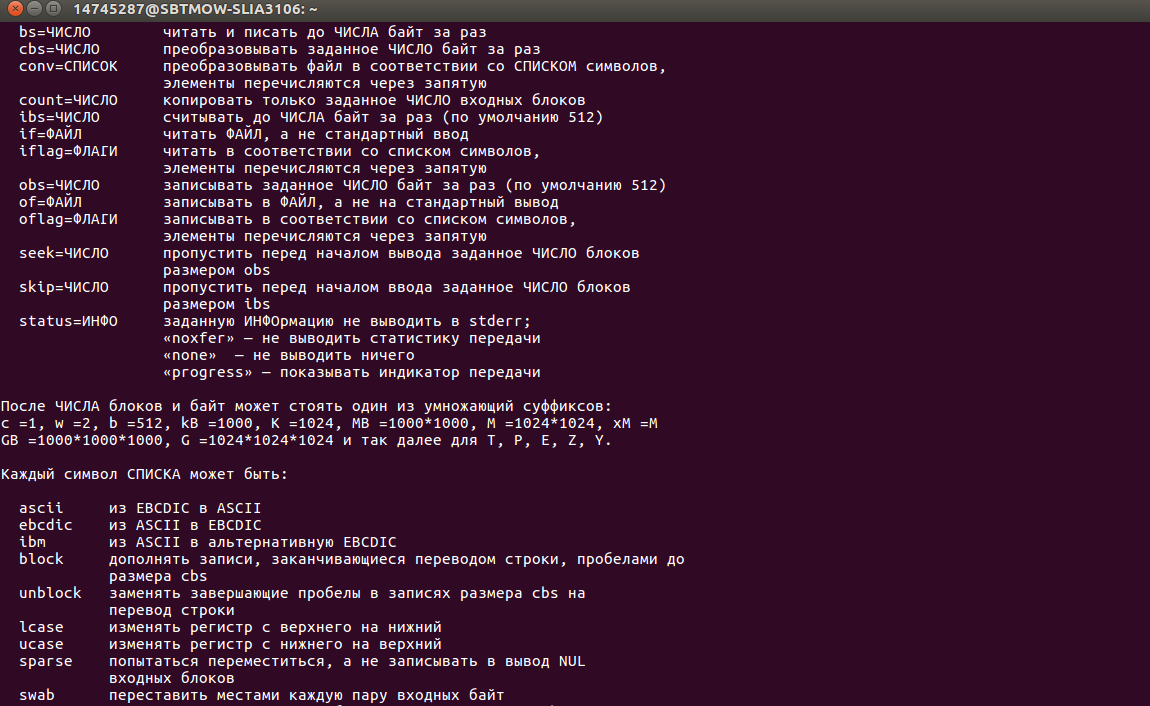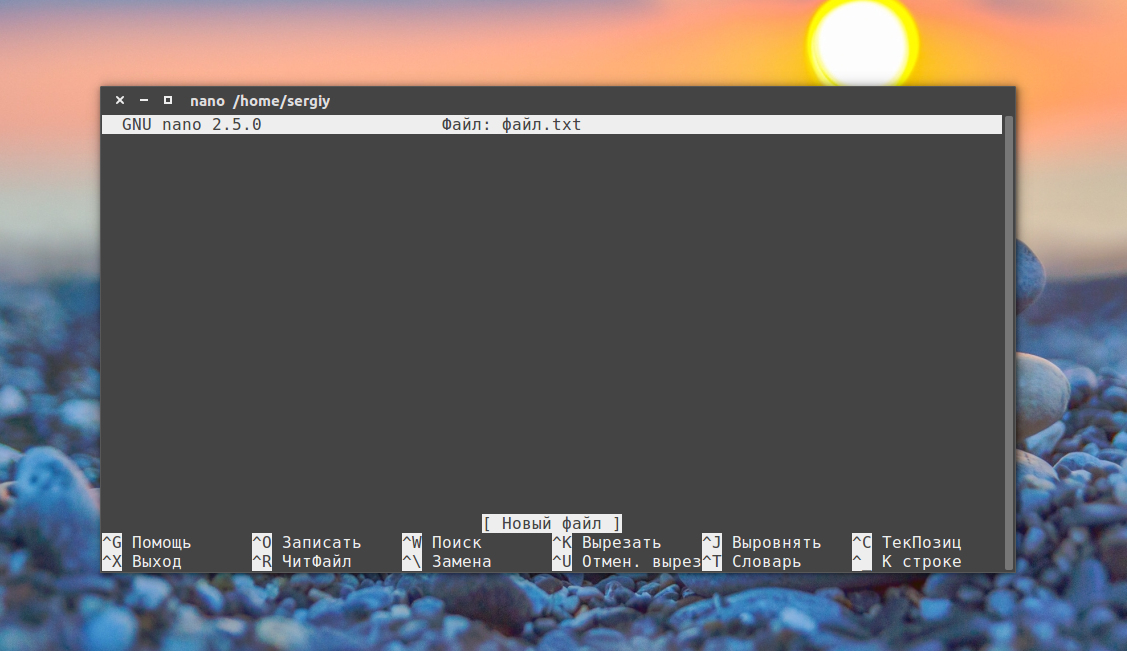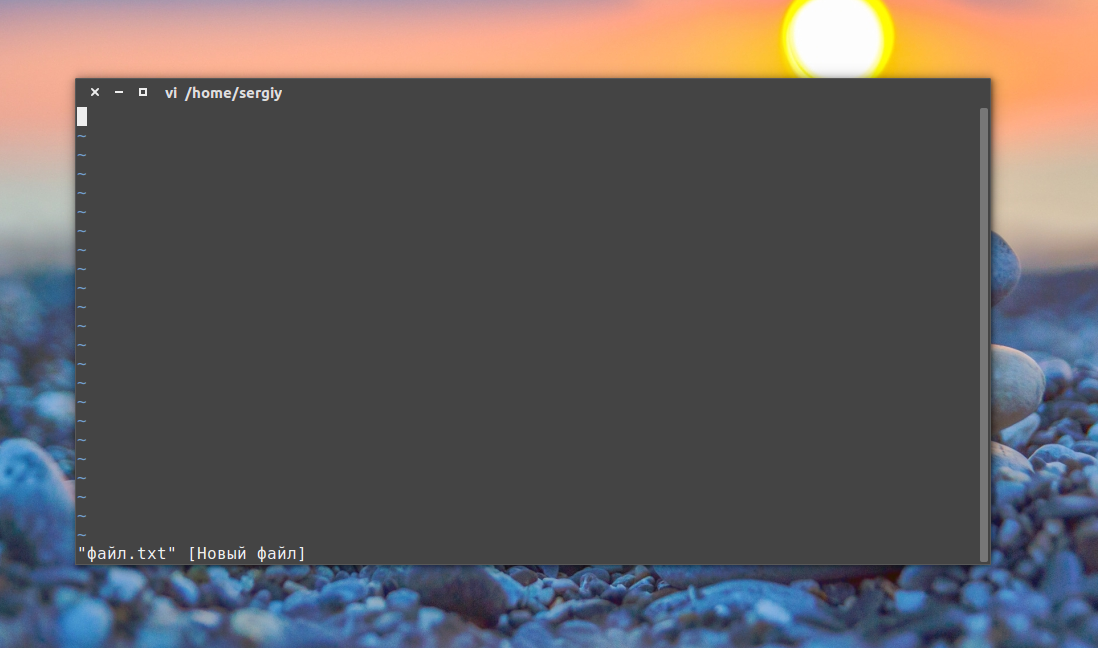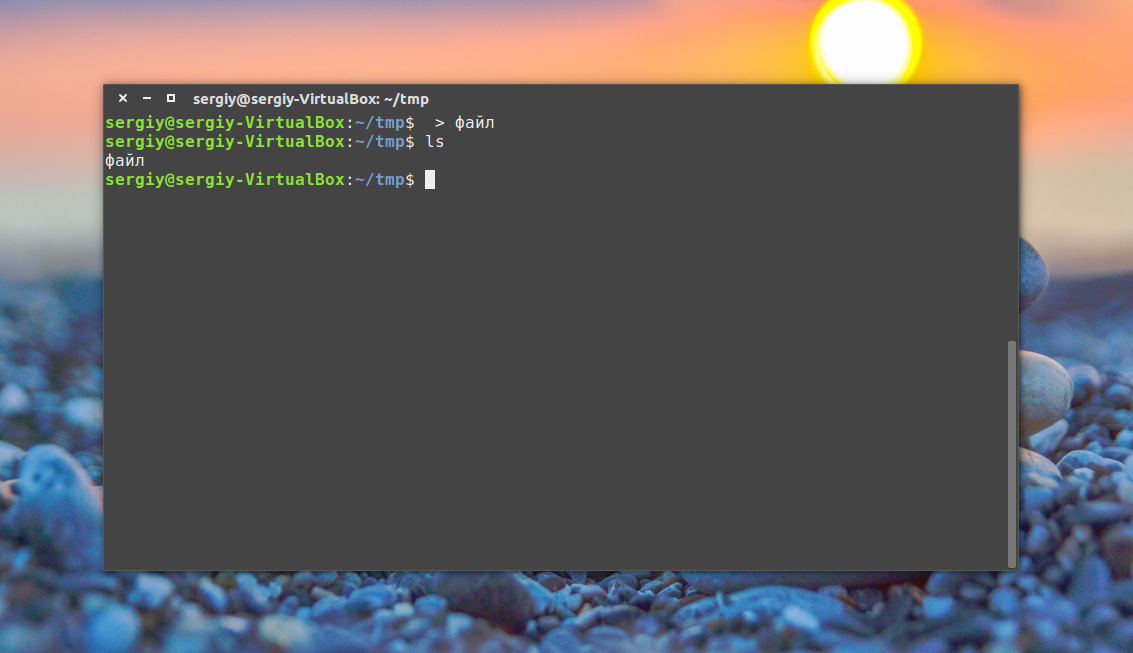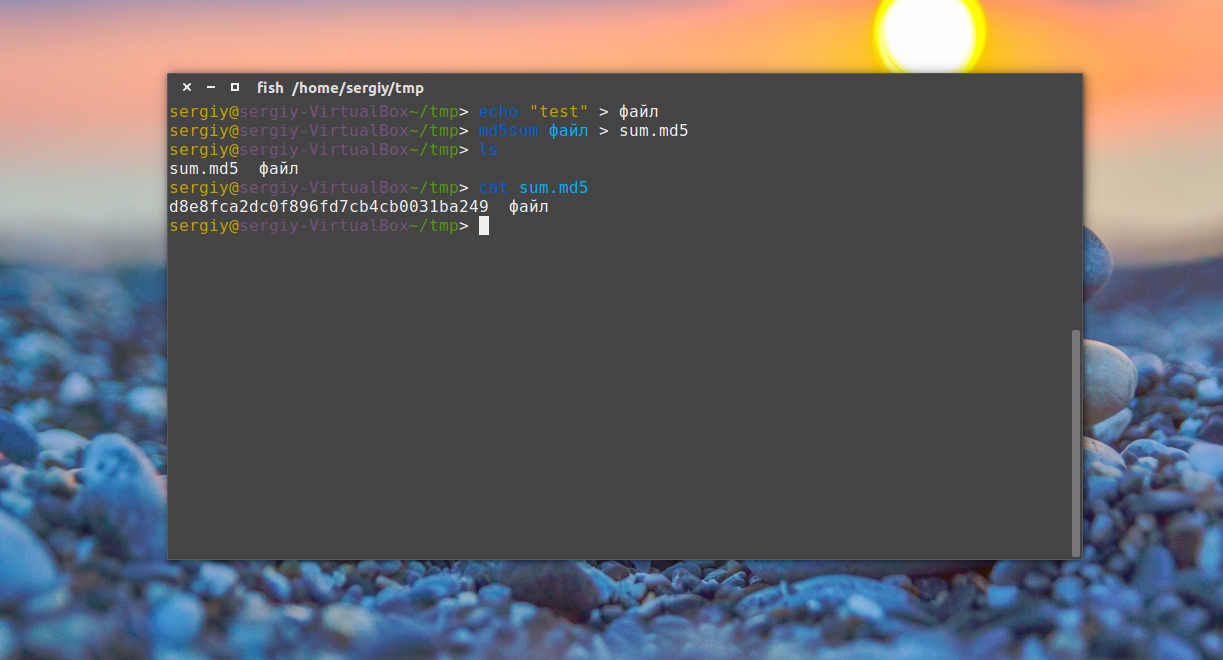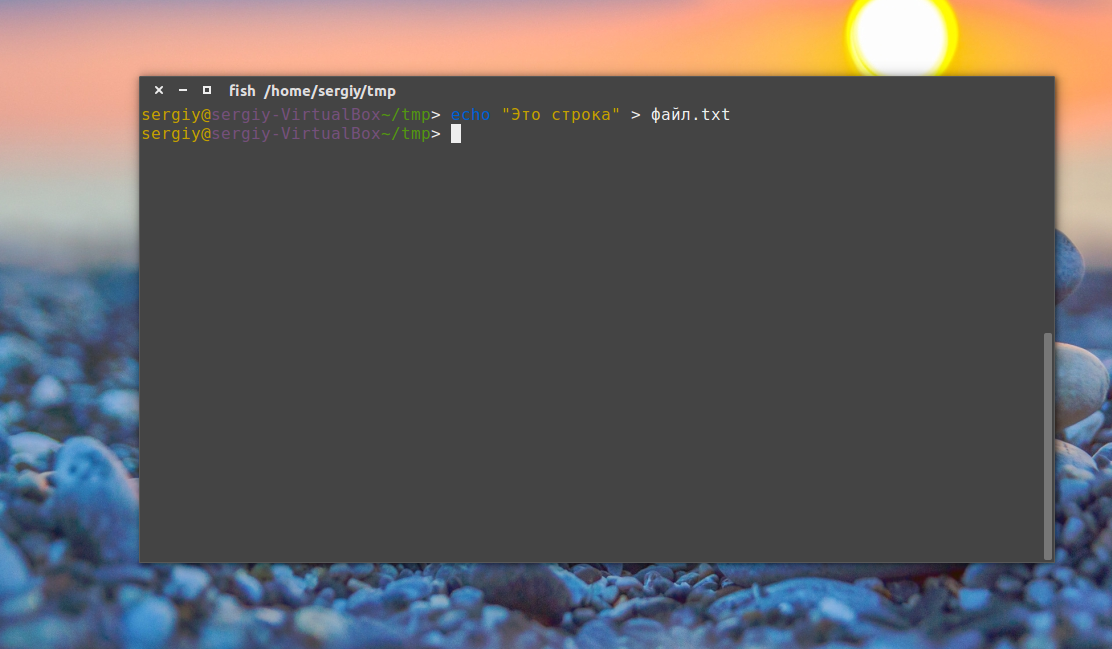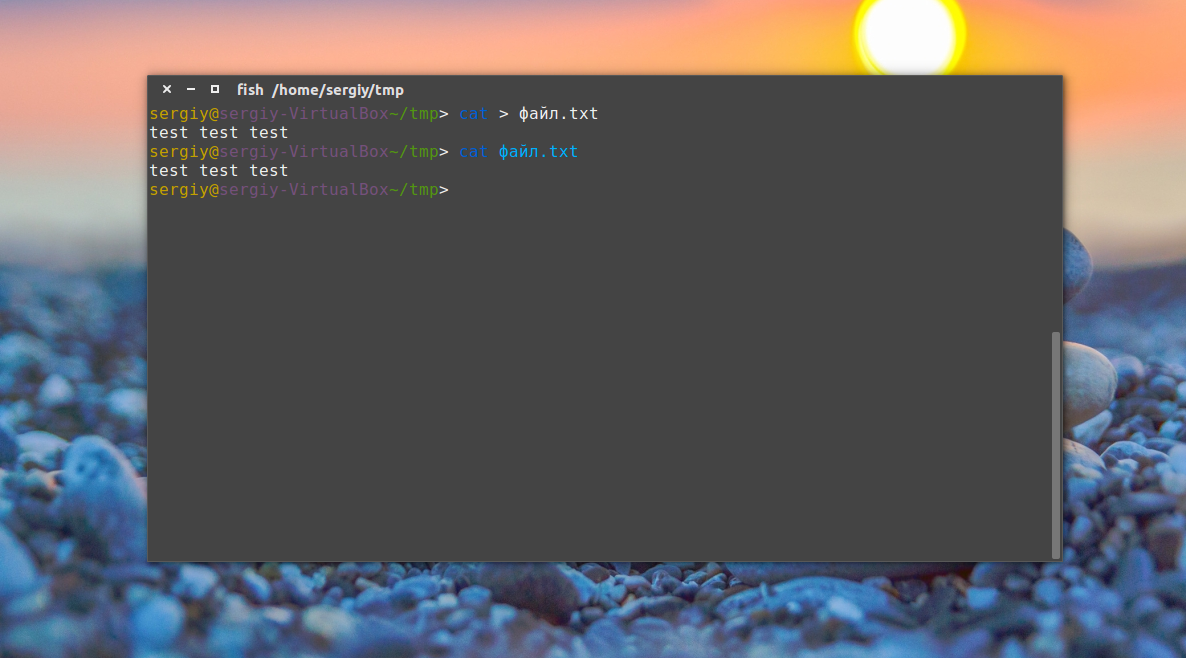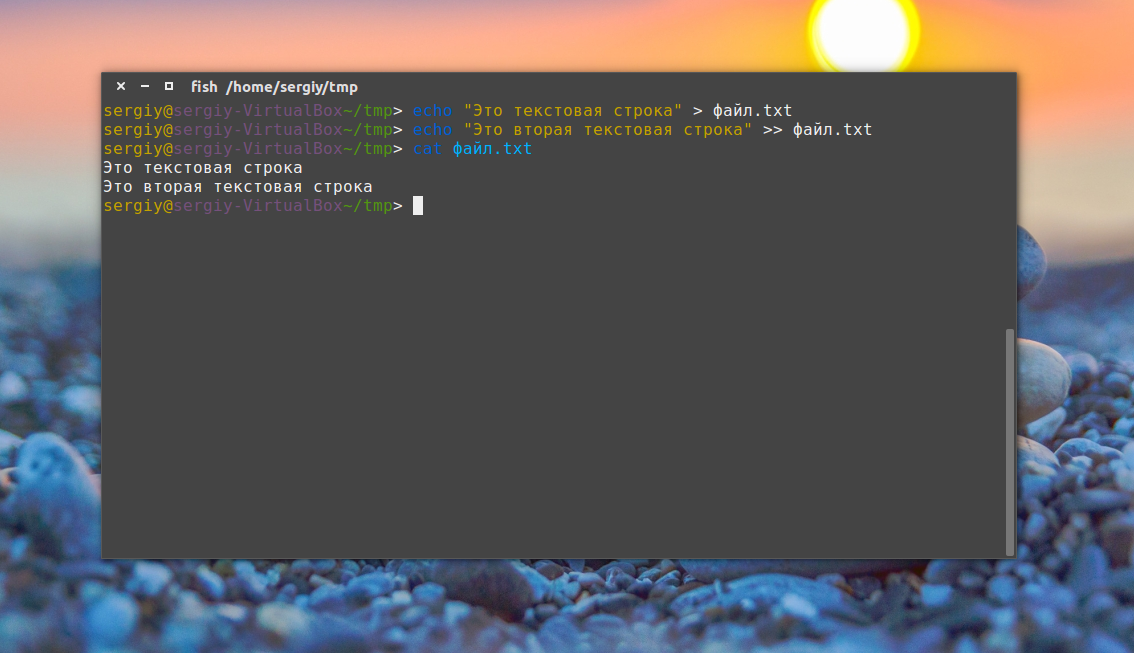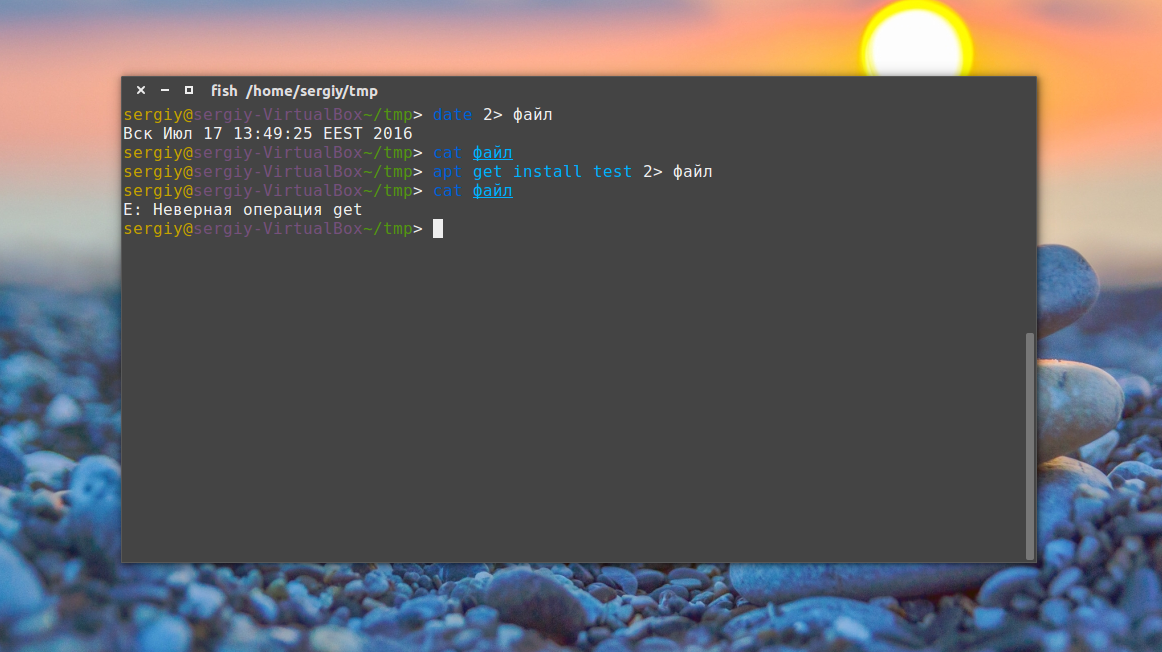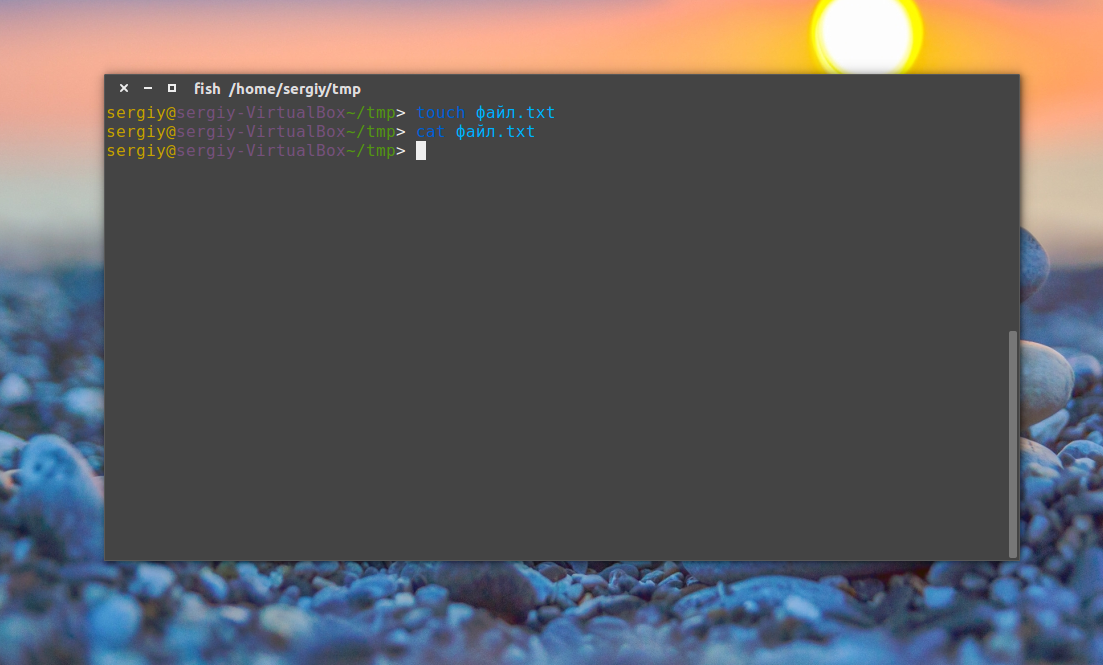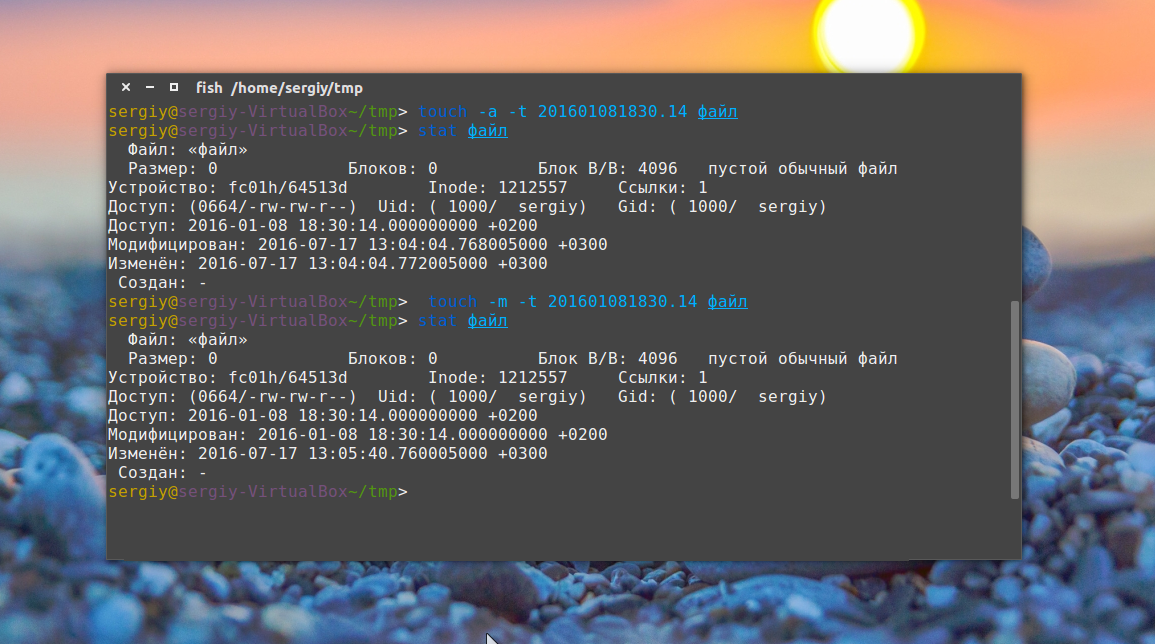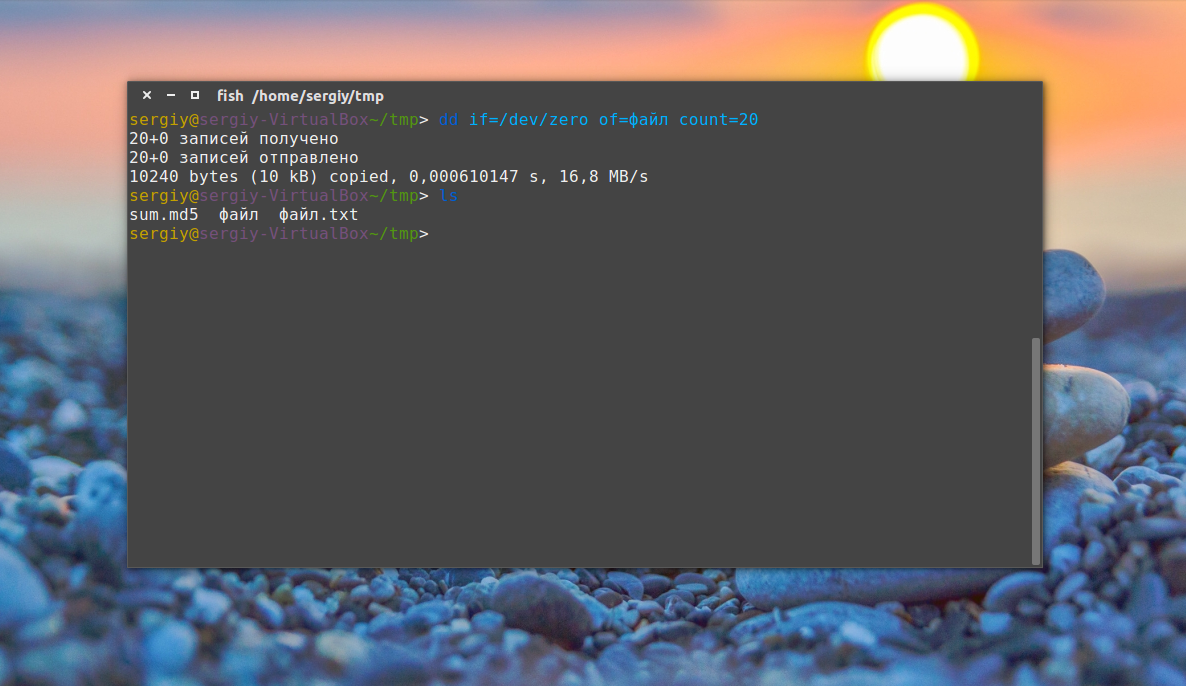- 6 способов создать файл в Linux определенного размера
- Как создать файл определенного размера в Linux с помощью команды fallocate?
- Как создать файл определенного размера в Linux с помощью команды truncate?
- Как создать файл определенного размера в Linux с помощью команды dd?
- Как создать файл определенного размера в Linux с помощью команды head?
- Как создать файл определенного размера в Linux с помощью команды xfs_mkfile?
- Как создать файл определенного размера в Linux с помощью команды perl?
- 10 способов создать файл в Linux
- Как создать файл в Linux, используя символ перенаправления (>)?
- Как создать файл в Linux с помощью команды touch?
- Как создать файл в Linux с помощью команды echo?
- Как создать файл в Linux с помощью команды printf?
- Как создать файл в Linux с помощью команды cat?
- Как создать файл в Linux с помощью команды vi / vim?
- Как создать файл в Linux с помощью команды nano?
- Как создать файл в Linux с помощью команды head?
- Как создать файл в Linux с помощью команды tail?
- Как создать файл в Linux с помощью команды truncate?
- Как создать файл с заданным размером в Linux?
- Как создать файл в терминале
- 1. Редактор nano
- 2. Редактор Vi
- 3. Оператор перенаправления >
- 4. Оператор перенаправления вывода >>
- 5. Оператор перенаправления 2>
- 6. Оператор перенаправления и head
- 7. Команда cp
- 8. touch
- 9. Утилита dd
- Создание специальных файлов в Linux
- Выводы
6 способов создать файл в Linux определенного размера
Если вы хотите создать файл определенного размера в Linux, чтобы проверить скорость загрузки или скачивания на файловом сервере. Или же
Если вы хотите создать определенный размер файла в Linux, чтобы расширить раздел подкачки, то вы можете использовать один из следующих методов для его создания.
Я уже знаю несколько команд для выполнения этого, но я включил все возможные варианты в этой статье.
Вы можете проверить все команды, которые доступны в этой статье, и выбрать предпочитаемую для вас.
Я собираюсь создать файл 10M.
Это можно сделать с помощью следующих 6 методов.
- fallocate: fallocate используется для предварительного выделения или освобождения места в файле.
- truncate: truncate используется для сокращения или расширения размера файла до указанного размера.
- dd: может копировать файл, конвертировать и форматировать в соответствии с операндами.
- head: head используется для отображения первой части файлов.
- Команда xfs_mkfile: xfs_mkfile позволяет нам создавать файлы определенного размера в Linux.
- perl: Perl – это язык программирования, специально разработанный для редактирования текста.
Как создать файл определенного размера в Linux с помощью команды fallocate?
Fallocate используется для манипулирования выделенным дисковым пространством для файла, чтобы освободить или предварительно выделить его.
Для файловых систем, которые поддерживают системный вызов fallocate, предварительное распределение выполняется быстро, выделяя блоки и помечая их как неинициализированные, не требуя ввода-вывода для блоков данных.
Это гораздо быстрее, чем создавать файл, заполняя его нулями.
Используйте команду ls, чтобы проверить заданный размер файла.
Как создать файл определенного размера в Linux с помощью команды truncate?
truncate используется для уменьшения или расширения размера файла до указанного размера.
Используйте команду ls, чтобы проверить заданный размер файла.
Как создать файл определенного размера в Linux с помощью команды dd?
Команда dd означает дубликатор данных.
Он используется для копирования и преобразования данных (по умолчанию из стандартного ввода в стандартный вывод).
Используйте команду ls, чтобы проверить заданный размер файла.
Как создать файл определенного размера в Linux с помощью команды head?
Команда head считывает первые несколько строк любого текста, переданного ему в качестве ввода, и записывает их в стандартный вывод (который по умолчанию является экраном дисплея).
Используйте команду ls, чтобы проверить заданный размер файла.
Как создать файл определенного размера в Linux с помощью команды xfs_mkfile?
xfs_mkfile создает один или несколько файлов. Файл дополняется нулями по умолчанию.
Размер по умолчанию – в байтах, но его можно пометить как килобайты, блоки, мегабайты или гигабайты с суффиксами k, b, m или g соответственно.
Используйте команду ls, чтобы проверить заданный размер файла.
Как создать файл определенного размера в Linux с помощью команды perl?
Perl означает «Practical Extraction and Reporting Language».
Perl – это язык программирования, специально разработанный для редактирования текста.
В настоящее время он широко используется для различных целей, включая системное администрирование Linux, сетевое программирование, веб-разработку и т. д.
Используйте команду ls, чтобы проверить заданный размер файла.
Источник
10 способов создать файл в Linux
Поскольку мы уже знаем, что в Linux все является файлом, в том числе и устройства.
Администратор Linux должен выполнять действия по созданию файлов несколько раз (это может быть в 20 или 50 раз или более, это зависит от их среды) в день.
Перейдите по следующему URL-адресу, если вы хотите создать файл определенного размера в Linux:
Это очень важно. насколько эффективно мы создаем файл.
Почему я говорю эффективно?
Существует много преимуществ, если вы знаете эффективный способ выполнения деятельности.
Это сэкономит вам много времени.
Вы можете потратить это ценное время на другие важные задачи, где вы потратите больше времени вместо того, чтобы делать это в спешке.
Здесь я включаю несколько способов создания файла в Linux.
Я советую вам выбрать несколько из них, которые просты и эффективны для вашей деятельности.
Вам не нужно устанавливать ни одну из следующих команд, потому что все эти команды были установлены как часть основных утилит Linux, за исключением команды nano.
Как создать файл в Linux, используя символ перенаправления (>)?
Стандартный символ перенаправления позволяет нам создавать пустой файл размером 0 КБ в Linux.
В основном он используется для перенаправления вывода команды в новый файл.
Когда вы используете символ перенаправления без команды, это создает файл.
Но это не позволит вам вводить текст при создании файла.
Тем не менее, это очень просто и будет полезно для ленивых администраторов.
Для этого просто введите символ перенаправления, а затем имя файла, которое вы хотите.
Используйте команду ls, чтобы проверить созданный файл.
Как создать файл в Linux с помощью команды touch?
Команда touch используется для обновления времени доступа и модификации каждого ФАЙЛА к текущему времени.
Создайте новый файл, если его не существует.
Кроме того, эта команда не позволяет вводить текст при создании файла.
По умолчанию он создает пустой файл размером 0 КБ.
Используйте команду ls, чтобы проверить созданный файл.
Как создать файл в Linux с помощью команды echo?
echo – это встроенная команда, встречающаяся в большинстве операционных систем.
Она часто используется в скриптах, пакетных файлах и как часть отдельных команд для вставки текста.
Это хорошая команда, которая позволяет пользователям вводить текст при создании файла.
Кроме того, она позволяет нам добавить текст в следующий раз.
Используйте команду ls, чтобы проверить созданный файл.
Чтобы просмотреть содержимое из файла, используйте команду cat.
Если вы хотите добавить содержимое в тот же файл, используйте символ двойного перенаправления (>>).
Как создать файл в Linux с помощью команды printf?
Команда printf также работает так же, как и команда echo.
Команда printf в Linux используется для отображения заданной строки в окне терминала. printf может иметь спецификаторы формата, escape-последовательности или обычные символы.
Используйте команду ls, чтобы проверить созданный файл.
Чтобы просмотреть содержимое из файла, используйте команду cat.
Если вы хотите добавить содержимое в тот же файл, используйте символ двойного перенаправления (>>).
Вы можете просмотреть добавленный контент из файла с помощью команды cat.
Как создать файл в Linux с помощью команды cat?
Эта команда очень часто используется в Linux для чтения данных из файла.
cat – одна из наиболее часто используемых команд в Unix-подобных операционных системах.
Она предлагает три функции, относящиеся к текстовому файлу, такие как отображение содержимого файла, объединение нескольких файлов в один вывод и создание нового файла.
Используйте команду ls, чтобы проверить созданный файл.
Как создать файл в Linux с помощью команды vi / vim?
Vim – текстовый редактор, совместимый с Vi.
Он может быть использован для редактирования всех видов простого текста.
Он особенно полезен для редактирования программ.
В vim доступно множество возможностей для редактирования одного файла с помощью команды.
Как создать файл в Linux с помощью команды nano?
Nano’s – это еще один редактор, улучшенный бесплатный клон Pico.
Nano – маленький и дружелюбный редактор.
Он копирует внешний вид Pico, но является свободным программным обеспечением и реализует несколько функций, которые отсутствуют в Pico, такие как: открытие нескольких файлов, прокрутка в строке, отмена / повтор, выделение синтаксиса, нумерация строк и мягкая переноска длинных строк.
Используйте команду ls, чтобы проверить созданный файл.
Как создать файл в Linux с помощью команды head?
Команда head используется для вывода первой части файлов.
По умолчанию он выводит первые 10 строк каждого ФАЙЛА на стандартный вывод. С более чем одним ФАЙЛОМ, перед каждым заголовком указывается имя файла.
Используйте команду ls, чтобы проверить созданный файл.
Как создать файл в Linux с помощью команды tail?
Команда tail используется для вывода последней части файлов.
По умолчанию он печатает первые 10 строк каждого ФАЙЛА на стандартный вывод.
С более чем одним ФАЙЛОМ, перед каждым заголовком указывается имя файла.
Используйте команду ls, чтобы проверить созданный файл.
Как создать файл в Linux с помощью команды truncate?
Команда truncate используется для сжатия или расширения размера файла до указанного размера.
Используйте команду ls, чтобы проверить созданный файл.
В этой статье я выполнил всего 10 команд, чтобы проверить это. Все вместе в одном выводе.
Источник
Как создать файл с заданным размером в Linux?
В целях тестирования мне нужно сгенерировать файл определенного размера (чтобы проверить лимит загрузки).
Что такое команда для создания файла определенного размера в Linux?
Где file_size размер вашего тестового файла в байтах
Пожалуйста, современнее проще и быстрее. В Linux (выберите один)
Это необходимо , чтобы сказать , что truncate в файловой системе , поддерживающие разреженные файлы будут создать разреженный файл и fallocate не будут. Разреженный файл — это файл, в котором единицы выделения, составляющие файл, фактически не выделяются до использования. Метаданные для файла , однако, будут занимать некоторое значительное пространство, но, вероятно, не где-то рядом с фактическим размером файла. Вам следует обратиться к ресурсам о разреженных файлах для получения дополнительной информации, поскольку у этого типа файлов есть свои преимущества и недостатки. Не разреженный файл имеет свои блоки (единицы размещения), выделенные заранее, что означает, что пространство зарезервировано настолько, насколько его видит файловая система. Также fallocate ни truncate не будет устанавливать содержимое файла в указанное значение, как dd вместо этого содержимое файла, выделенного с fallocate или truncate может быть любым значением корзины, которое существовало в выделенных единицах во время создания, и такое поведение может быть или не быть желательным. Это dd самый медленный способ, потому что он фактически записывает значение или порцию данных во весь файловый поток, как указано в параметрах командной строки.
Это поведение может потенциально отличаться — в зависимости от используемой файловой системы и соответствия этой файловой системы какому-либо стандарту или спецификации. Поэтому рекомендуется проводить надлежащие исследования, чтобы убедиться, что используется соответствующий метод.
Просто чтобы следить за постом Тома , вы также можете использовать dd для создания разреженных файлов:
Это создаст файл с «дырой» в большинстве юниксов — данные на самом деле не будут записываться на диск или занимать место, пока в него не будет записано что-то отличное от нуля.
На OSX (и Solaris, по-видимому) mkfile команда также доступна:
Это делает файл размером 10 ГБ с именем «big_file». Нашел этот подход здесь.
Источник
Как создать файл в терминале
Философия Linux гласит — всё в системе есть файл. Мы ежедневно работаем с файлами, и программы, которые мы выполняем, — тоже файлы. В разных случаях нам может понадобиться создать в системе файлы определённого типа. Если вам интересно, какие типы файлов в Linux можно создать, смотрите отдельную статью.
Конечно, всё очень просто делается с помощью мышки и файлового менеджера. Но если вы дружите с клавиатурой, создать файл через терминал Linux намного быстрее и, как вы увидите, эффективнее. В терминале вы можете не только создавать пустые файлы, но и создавать файл с уже готовым содержимым, файлы определённого размера, и с нужными метаданными.
Как всё это делать, вы узнаете из этой статьи. Мы рассмотрим все доступные средства создания файлов в терминале Linux. Поехали!
1. Редактор nano
Самый распространённый способ создать текстовый файл в Linux — это использовать консольные текстовые редакторы. Например nano. После ввода команды открывается редактор, и вы прописываете нужный текст, например:
2. Редактор Vi
Тот же принцип, но программа намного серьёзнее:
Если вы в первый раз столкнулись с vim, то предупрежу — это необычный редактор. Здесь есть два режима: режим вставки и командный. Переключаться между ними можно с помощью кнопки Esc. Для выхода из редактора в командном режиме наберите :q, для сохранения файла — :w. Вообще, Vim — очень полезный инструмент. Чтобы узнать побольше о его возможностях и выучить основы, выполните: vimtutor.
Понятное дело, в этом пункте можно говорить и о других редакторах, в том числе и с графическим интерфейсом. Но мы их опустим и перейдём к другим командам создания файла в Linux.
3. Оператор перенаправления >
Это, наверное, самая короткая команда для создания файла в Linux:
Оператор оболочки для перенаправления вывода позволяет записать вывод любой команды в новый файл. Например, можно подсчитать md5 сумму и создать текстовый файл в Linux с результатом выполнения.
Это рождает ещё несколько способов создания файла в Linux, например, выведем строку в файл с помощью команды echo:
echo «Это строка» > файл.txt
Этот способ часто используется для создания конфигурационных файлов в Linux, так сказать, на лету. Но заметьте, что sudo здесь работать не будет. С правами суперпользователя выполниться echo, а запись файла уже будет выполнять оболочка с правами пользователя, и вы всё равно получите ошибку Access Denied.
Ещё тем же способом можно сделать примитивный текстовый редактор для создания файла. Утилита cat без параметров принимает стандартный ввод, используем это:
После выполнения команды можете вводить любые символы, которые нужно записать в файл, для сохранения нажмите Ctrl+D.
А ещё есть утилита printf, и здесь она тоже поддерживает форматирование вывода:
printf «Это %d текстовая строка\n» 1 > файл
Этот способ создать файл в Linux используется довольно часто.
4. Оператор перенаправления вывода >>
Также можно не только перезаписывать файл, а дописывать в него данные, с помощью перенаправления оператора >>. Если файла не существует, будет создан новый, а если существует, то строка запишется в конец.
echo «Это текстовая строка» > файл.txt
$ echo «Это вторая текстовая строка» >> файл.txt
5. Оператор перенаправления 2>
Первые два оператора перенаправления вывода команды в файл использовали стандартный вывод. Но можно создать файл в терминале Ubuntu и перенаправить в него вывод ошибок:
Если команда не выдает ошибок, файл будет пустым.
6. Оператор перенаправления и head
С помощью команды head можно выбрать определённый объем данных, чтобы создать текстовый файл большого размера. Данные можно брать, например, с /dev/urandom. Для примера создадим файл размером 100 мегабайт:
base64 /dev/urandom | head -c 100M > файл
7. Команда cp
Команда cp используется для копирования файлов в Linux. Но с её помощью можно и создать файл. Например, чтобы создать пустой файл, можно просто скопировать /dev/null:
cp /dev/null файл
8. touch
Вот мы и подобрались к непосредственному созданию файлов через терминал, для этого в Linux есть специальная утилита touch. Она позволяет создать пустой файл в Linux, при этом указывать дату создания, права доступа и другие метаданные.
Чтобы создать пустой файл Linux, просто наберите:
Можно создать несколько пустых файлов сразу:
touch файл1 файл2
Опция -t позволяет установить дату создания. Дата указывается опцией -t в формате YYMMDDHHMM.SS. Если не указать, будет установлена текущая дата. Пример:
touch -t 201601081830.14 файл
Можно использовать дату создания другого файла:
touch -r шаблон файл
Также можно установить дату последней модификации, с помощью опции -m:
touch -m -t 201601081830.14 файл
Или дату последнего доступа:
touch -a -t 201601081830.14 файл
Чтобы посмотреть, действительно ли задаётся информация, которую вы указали, используйте команду stat:
9. Утилита dd
Это утилита для копирования данных из одного файла в другой. Иногда необходимо создать файл определённого размера в Linux, тогда можно просто создать его на основе /dev/zero или /dev/random, вот так:
dd if=/dev/zero of=
Параметр if указывает, откуда брать данные, а of — куда записывать, count — необходимый размер. Ещё можно указать размер блока для записи с помощью bs, чем больше размер блока, тем быстрее будет выполняться копирование.
Создание специальных файлов в Linux
В Linux, кроме выше рассмотренных обычных текстовых и бинарных файлов, существуют ещё и специальные файлы. Это файлы сокетов и туннелей. Их нельзя создать обычными программами, но для этого существуют специальные утилиты, смотрите подробнее в статье, ссылку на которую я дал вверху.
Выводы
Это были все возможные команды для создания файла в Linux. Если вы знаете другие, которые следовало бы добавить в статью — поделитесь в комментариях.
Источник